
در مقاله قبلی درمورد پادکستها و اهمیت آنها صحبت و افزونهای ساده را برای آن معرفی کردیم. پس از کمی جستجو در این حوزه، افزونههای دیگری را نیز پیدا کردیم که به مراتب رفتار حرفهای تری را برای ساخت پلیر پادکست در وردپرس دارند.
افزونههایی مانند افزونه Podlove Podcast Publisher، افزونه PowerPress، افزونه Libsyn، افزونه Ad Heard On و افزونه Seriously Simple Podcasting در وردپرس گزینههای خوبی هستند اما از بین اینها بهترین وضعیت و طرفدار را افزونه PowerPress دارد. اینکه چرا و چگونه در این مقاله آموزشی به آن میپردازیم…
ساخت پلیر پادکست در وردپرس
در دنیایی که انتقال اطلاعات به صورت ویدئو و فایل صوتی به افراد منتقل میشود و این موارد به مراتب تاثیرگذاری بیشتری نسبت به متن دارند، ساخت پلیر پادکست در وردپرس گزینه مطلوبی به نظر میرسد.
برای اینکه بتوانیم امکان ساخت پلیر پادکست در وردپرس را فراهم کنیم نظر شما را به آموزش کار با افزونه PowerPress جلب میکنیم.
افزونه PowerPress
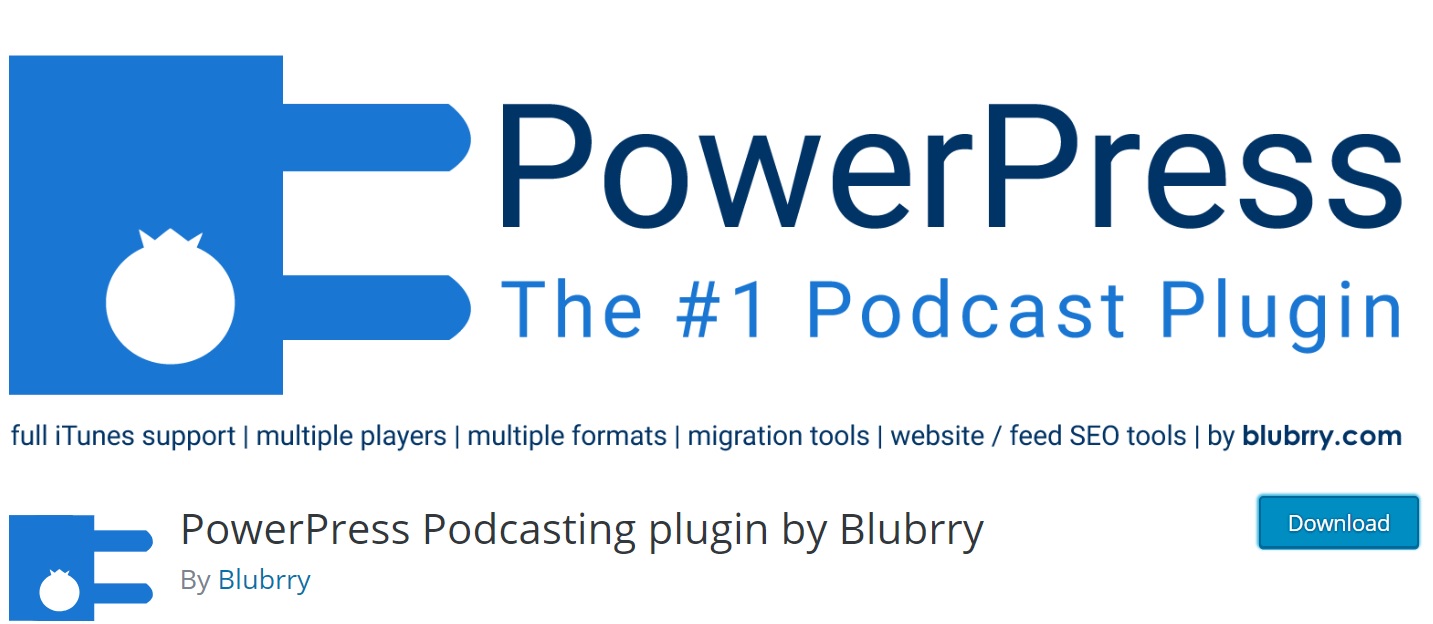
با کمک افزونه PowerPress میتوان پلیرهای ساده و پیشرفته صوتی و ویدئویی ایجاد کرد، امکان اشتراکگذاری پادکستها و قرار دادن آنها در سایدبار، برگهها و نوشتهها وجود دارد و کاملا بهینه است.
برای نصب این افزونه به پیشخوان وردپرس و مسیر نصب افزونهها مراجعه کرده و آن را نصب و سپس فعال سازید. پس از آن گزینهای با عنوان “powebpress” ایجاد میشود که دارای زیرمنوهایی است:
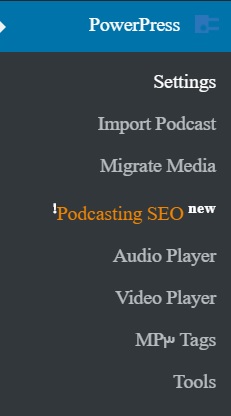
برای ساخت پلیر پادکست در وردپرس باید مراحل و تنظیماتی را انجام دهیم. شما هم قدم به قدم با ما مراحل را طی کنید تا به راحتی بتوانید پادکست مورد نظر را بسازید.
Settings
در بخش تنظیمات در همان ابتدای صفحه با دو دکمه Simple Mode و Switch to Advanced Mode مواجه میشویم. برای اینکه تنظیمات با نظم بیشتری برایمان نمایان شوند و تمامی تنظیمات ساده و پیشرفته را ببینیم صلاح بر این است که بر روی دکمه Switch to Advanced Mode کلیک کنیم.
Episode
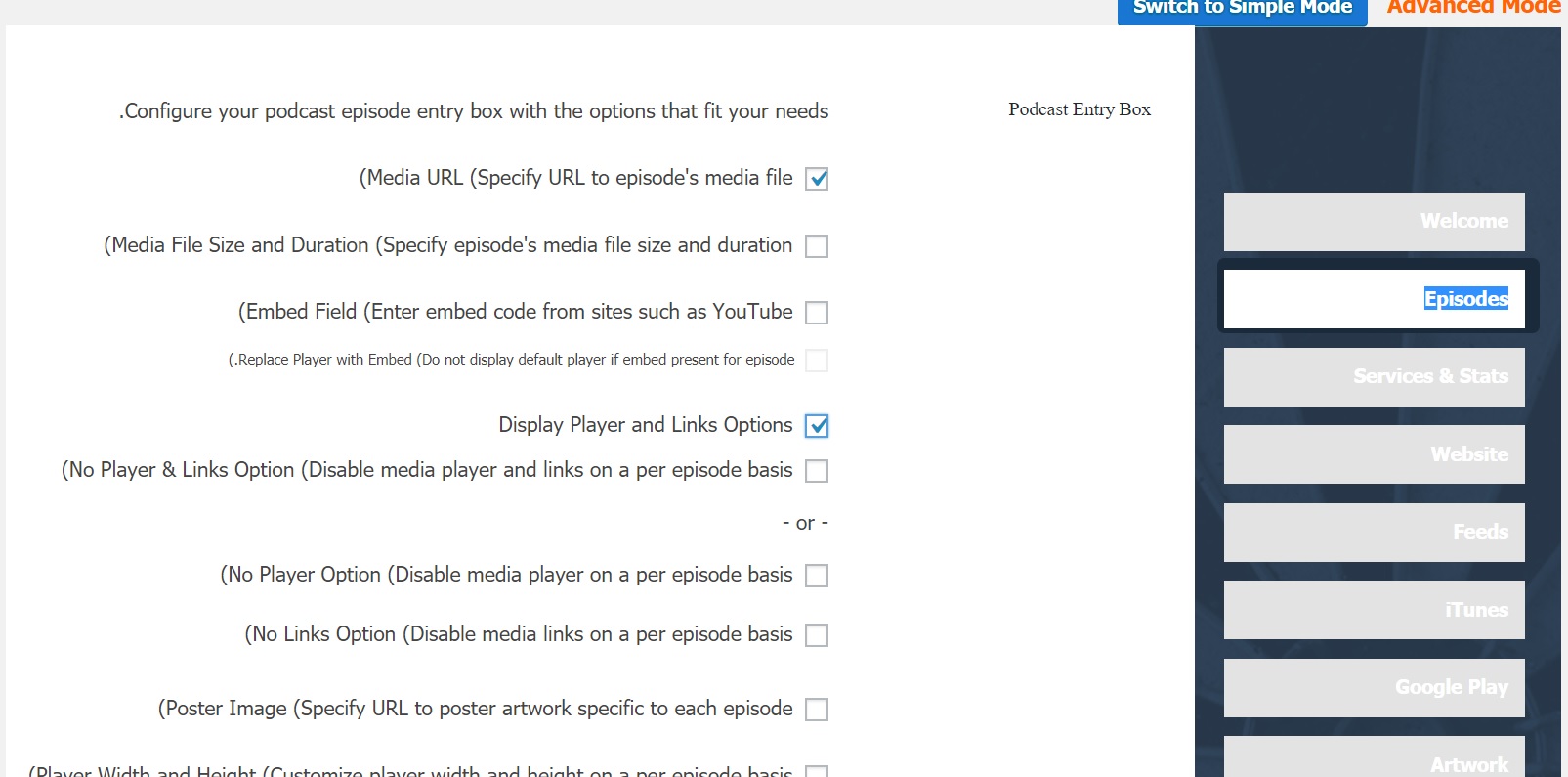
Media URL: مشخص کردن آدرس رسانه مورد نظر که در بخش نوشتهها ظاهر میشود و میتوانید آدرس پادکست خود را وارد کنید.
Media File Size and Duration: تعیین مدت زمان پادکست به صورت دستی
Embed Field: استفاده از فیلدی برای وارد کردن آدرس از سایتهایی مانند یوتیوب
Display Player and Links Options: نمایش پلیر و تنظیمات لینکها (با تیک زدن این گزینه چند مورد نمایش داده میشود:)
- No Player & Links Option: عدم نمایش لینک و پلیر تنظیمات
- No Player Option: عدم نمایش تنظیمات پلیر
- No Links Option: عدم نمایش تنظیمات لینک
Poster Image: تصویر پوستر، استفاده از آدرس تصویر برای پادکست
Player Width and Height: در این بخش میتوانید اندازه باکس پلیر را مشخص کنید.
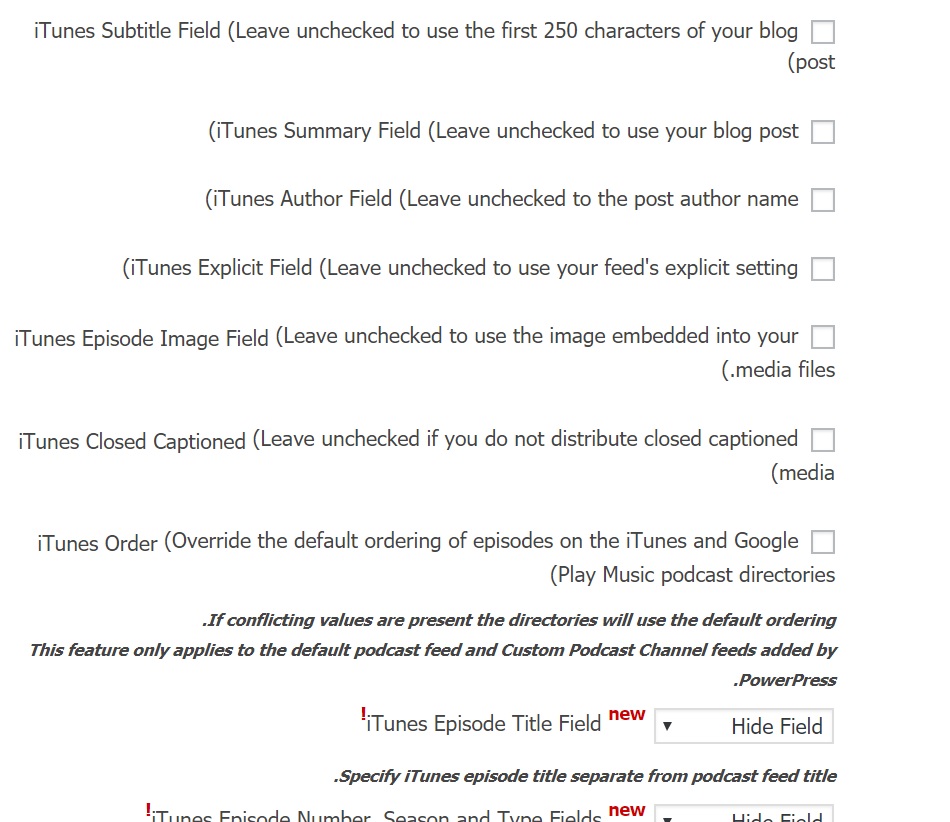
سایر تنظیمات که در تصویر بالا مشاهده میکنید مربوط به تنظیمات iTunes است که با وارد کردن اشتراک خود در آن میتوانید به آن متصل شوید و پادکست خود را پس از ساخت در آن به اشتراک بگذارید.
Services and stats
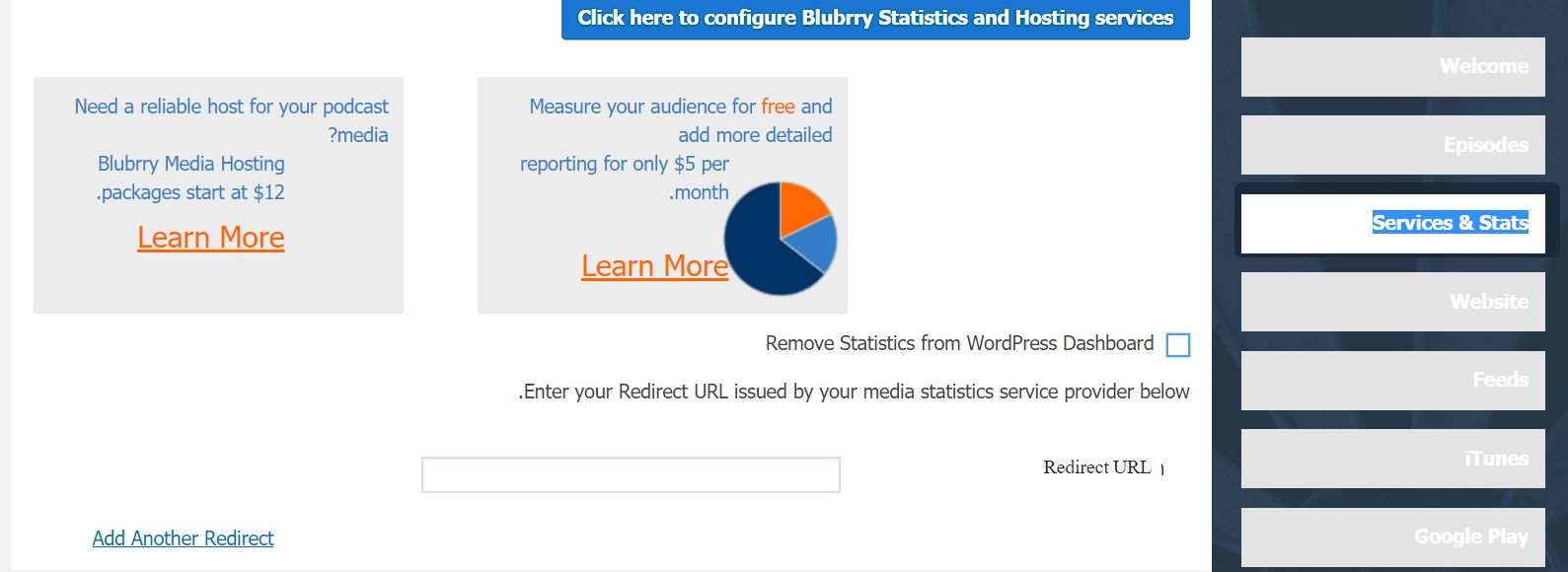
از این بخش میتوان تنظیمات Blubrry را انجام دهید. همچنین میتوان آماری که از این افزونه بدست میآید را از داشبورد حذف کرده یا در صورت تغییر مسیر، آدرس جدید را وارد کنید.
website
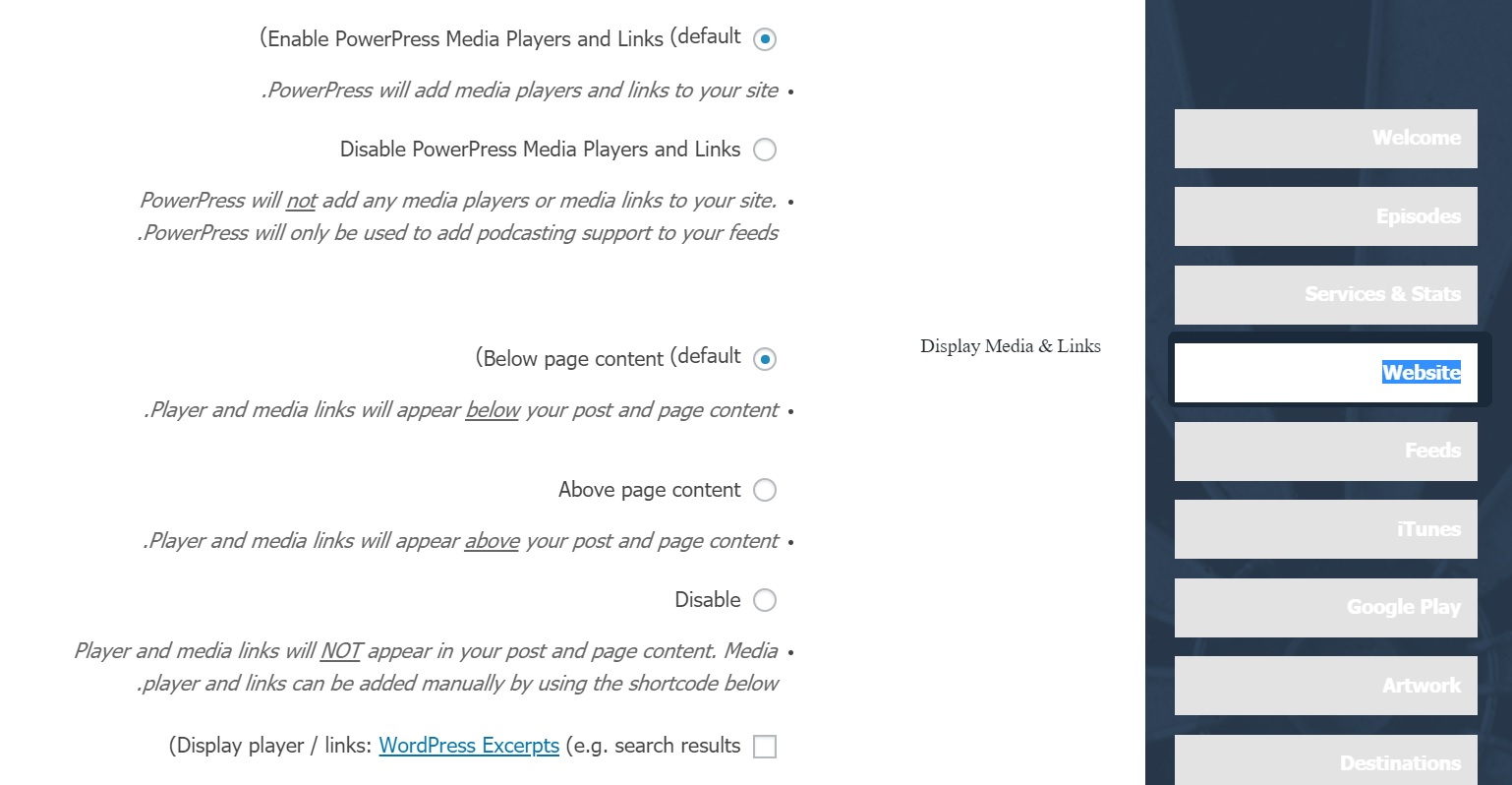
Enable PowerPress Media Players and Links: فعالسازی پلیر و لینک آن به صورت پیشفرض
Disable PowerPress Media Players and Links: غیرفعال کردن پلیر و لینک آن
Below page content: نمایش پلیر در پایین نوشته
Above page content: نمایش پلیر در بالای نوشته
Disable: غیرفعال کردن نمایش پلیر به صورت اتوماتیک و امکان استفاده از شورتکدها
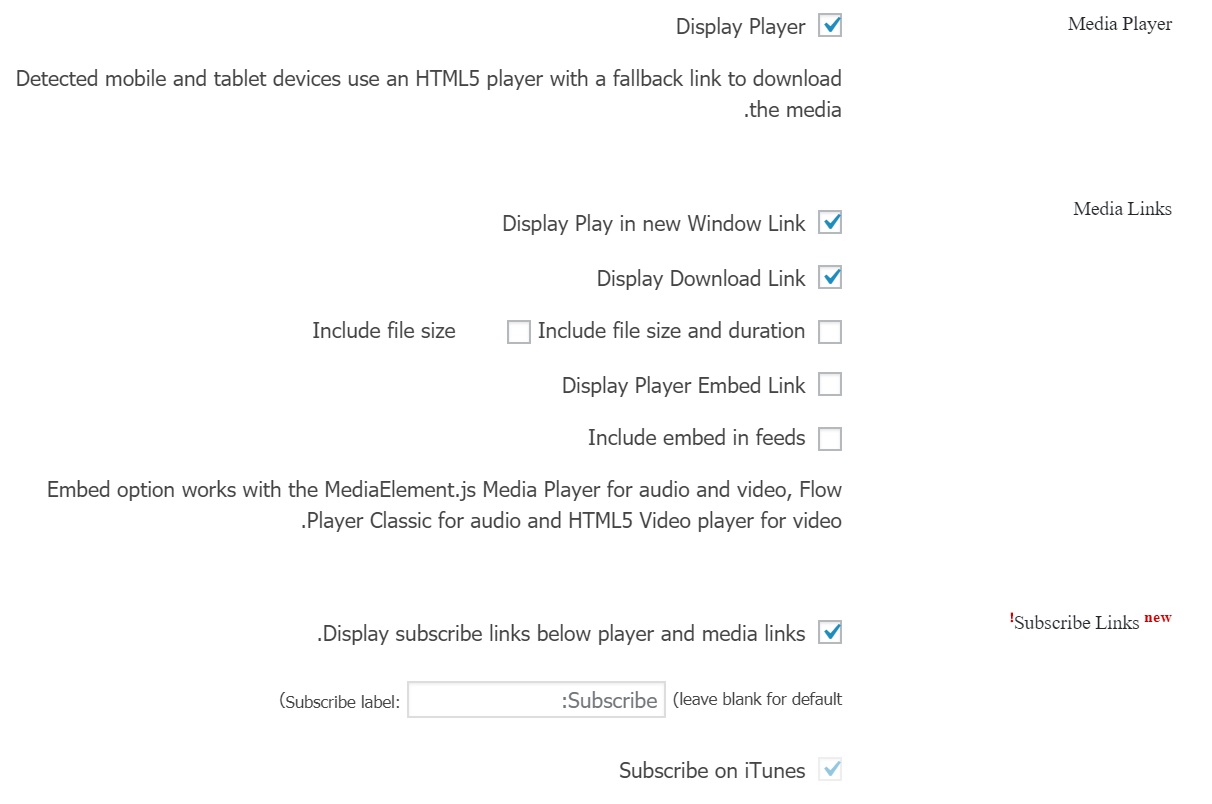
Display Play in new Window Link: نمایش پلیر در صفحه جدید
Display Download Link: نمایش لینک دانلود
Include file size and duration: اندازه سایز فایل و زمان آن
Display Player Embed Link: نمایش لینک دریافتی پادکست (مانند آپارات که لینکی به شما برای قرار دادن در وبسایتتان میدهد)
Include embed in feeds: دارای لینک فیدهای مربوط به پادکستها
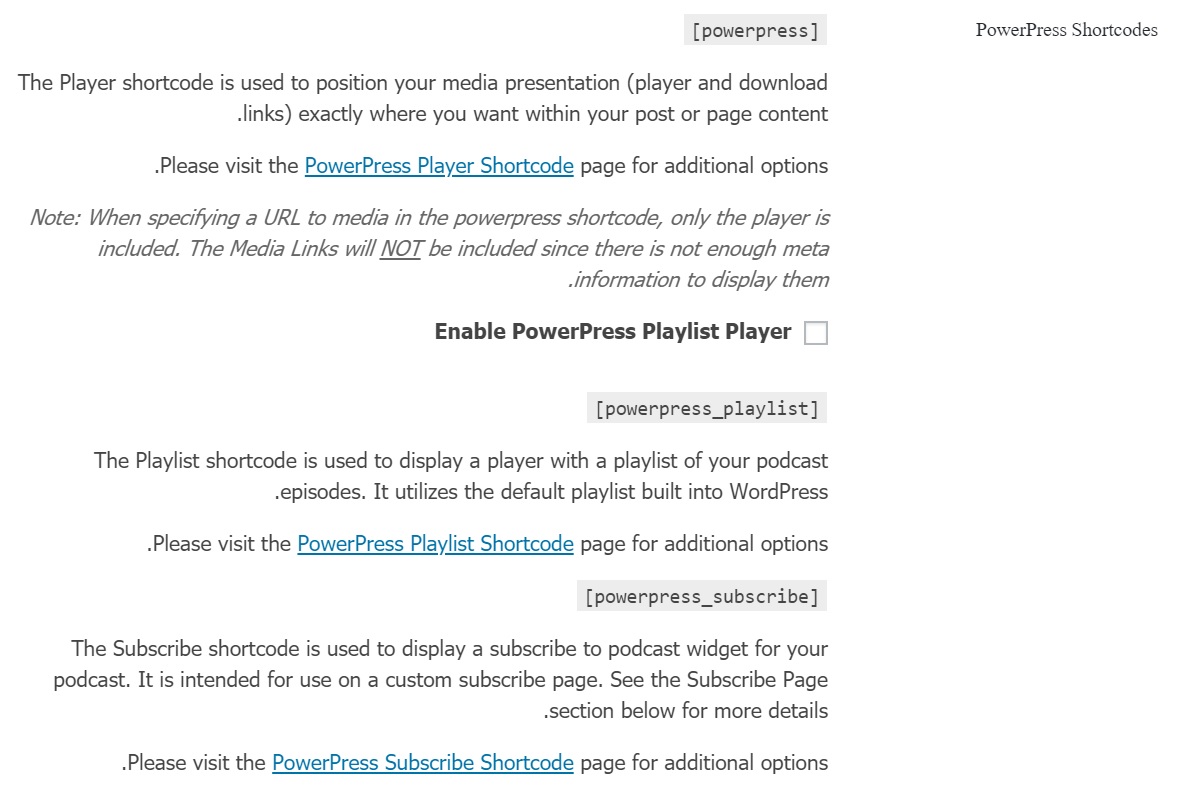
در صورت وارد کردن دستی پلیر، پس از ساخت پلیر پادکست در وردپرس، میتوانید از شورتکدهای موجود در این بخش کمک بگیرید.
Feeds
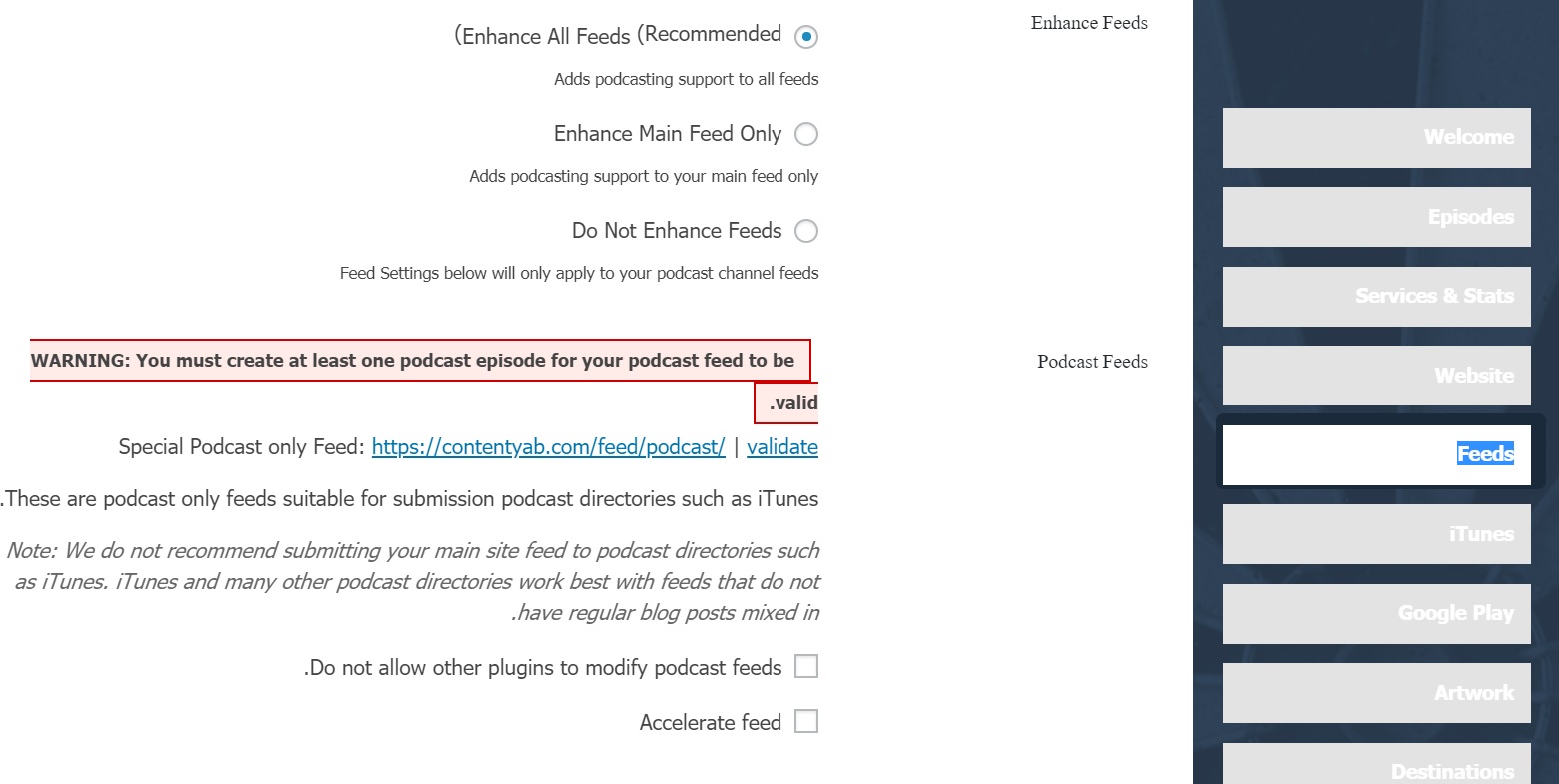
در این قسمت تنظیمات مربوط به خوراک سایت را باید برای پادکستها مشخص کنید. اینکه پادکستهای شما با چه تنظیماتی در فید سایت ظاهر شوند.
گزینههای بعدی مربوط به خدمات iTunes، Google play، Artwork است که در صورت داشتن اکانت برای هر کدام میتوانید در ساخت پلیر پادکست در وردپرس از آنها نیز استفاده کنید.
حال تنظیمات را ذخیره کنید…
Podcasting Seo
این بخش در نسخه جدید افزونه اضافه شده و موضوع جالب و پر اهمیتی است.
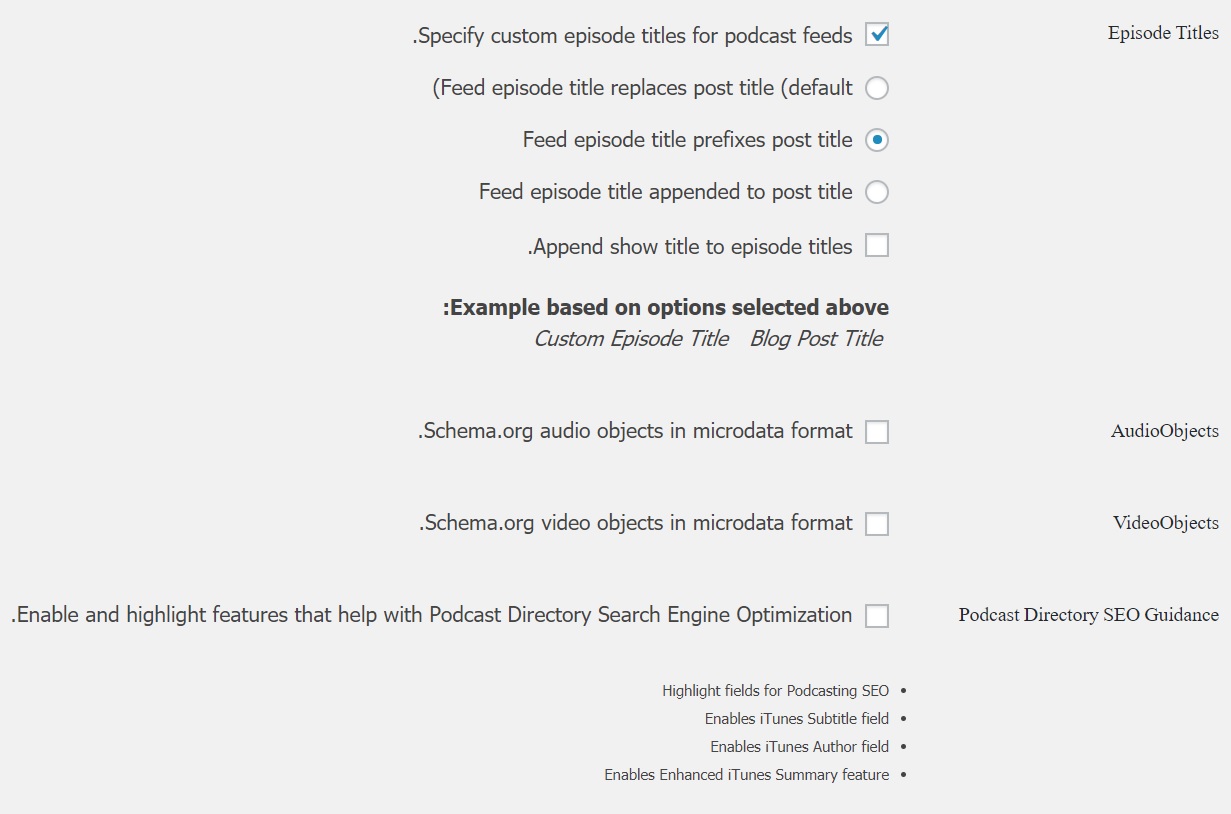
Episode Titles: انتخاب عنوان برای پادکست و نحوه چیدمان آن به همراه عنوان نوشته مورد نظر
دو گزینه بعدی در مورد فرمتهای صوتی و ویدئویی و شمای آنهاست.
Podcast Directory SEO Guidance: این گزینه نیز برای سایه روشن کردن (Highlight) بخشهای راهنما در جستجو است. این گزینه را میتوانید علامت بزنید.
افزودن نوشته
برای اینکه بتوانیم پادکست خود را بسازیم باید به بخش نوشته یا برگه رفته و آن را تنظیم کرده و ایجاد کنیم.
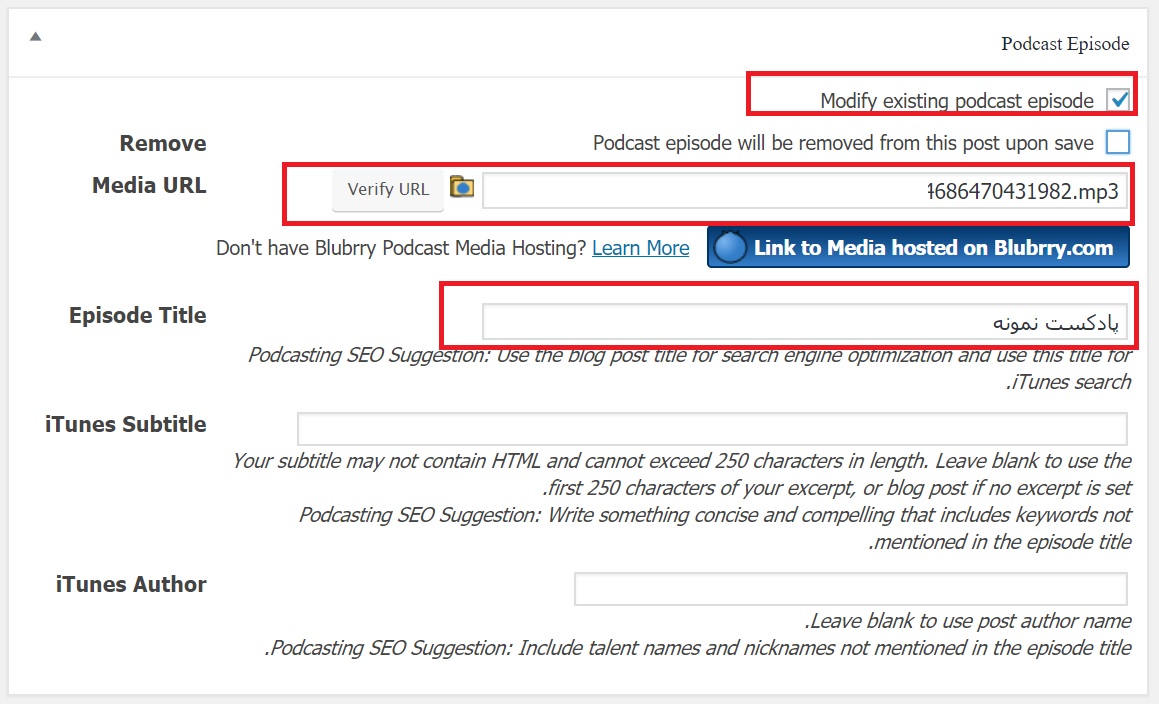
برای ساخت پلیر پادکست در وردپرس، فایل صوتی خود را وارد کرده و بر روی دکمه verify url کلیک کنید تا تایید شود. سپس عنوانی را برای پادکست خود انتخاب و وارد نمایید.
تنظیمات را ذخیره کرده و صفحه مورد نظر را مشاهده میکنیم:
نتیجه پایانی

نکته: گزینههای فارسی که مشاهده میکنید، خودمان در رشتههای افزونه فارسی کردهایم که ظاهر خوبی را به پادکست بدهیم. تنها با دانلود افزونه از همیار وردپرس میتوانید این گزینهها را به صورت فارسی مشاهده کنید.
Import Podcast
در اینجا شما میتوانید پادکست مورد نظر خود را از منابع متعددی که در نظر گرفته شده درونریزی کنید:
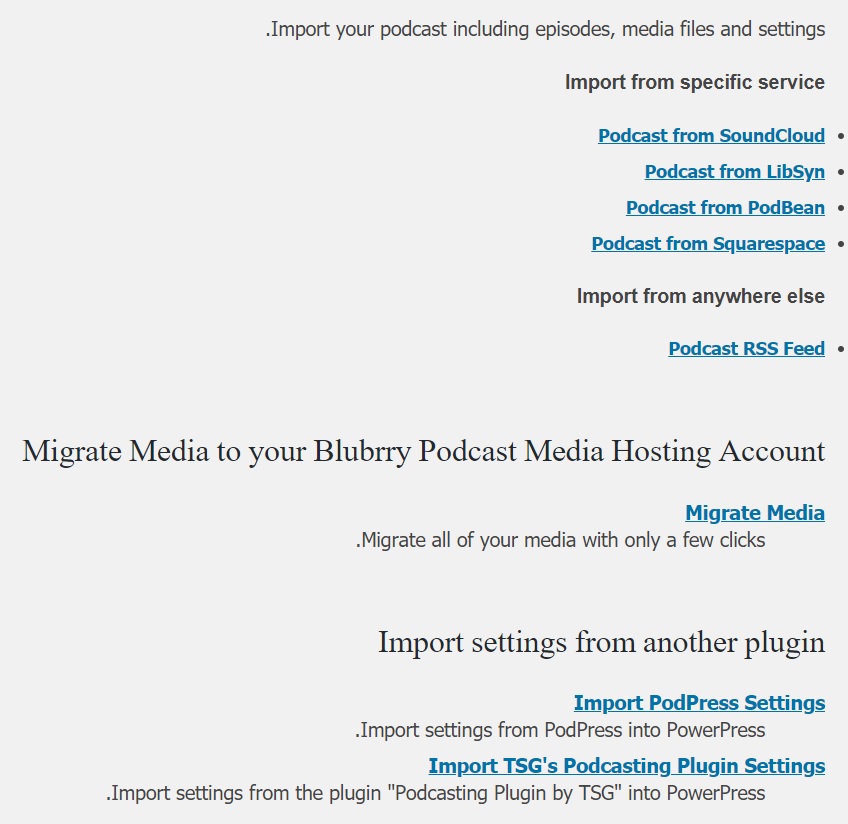
Migrate Media
یعنی مهاجرت از سایت که همان برونبری است. برای برونبری پادکستهای ایجاد شده از این قسمت میتوان اقدام کرد:
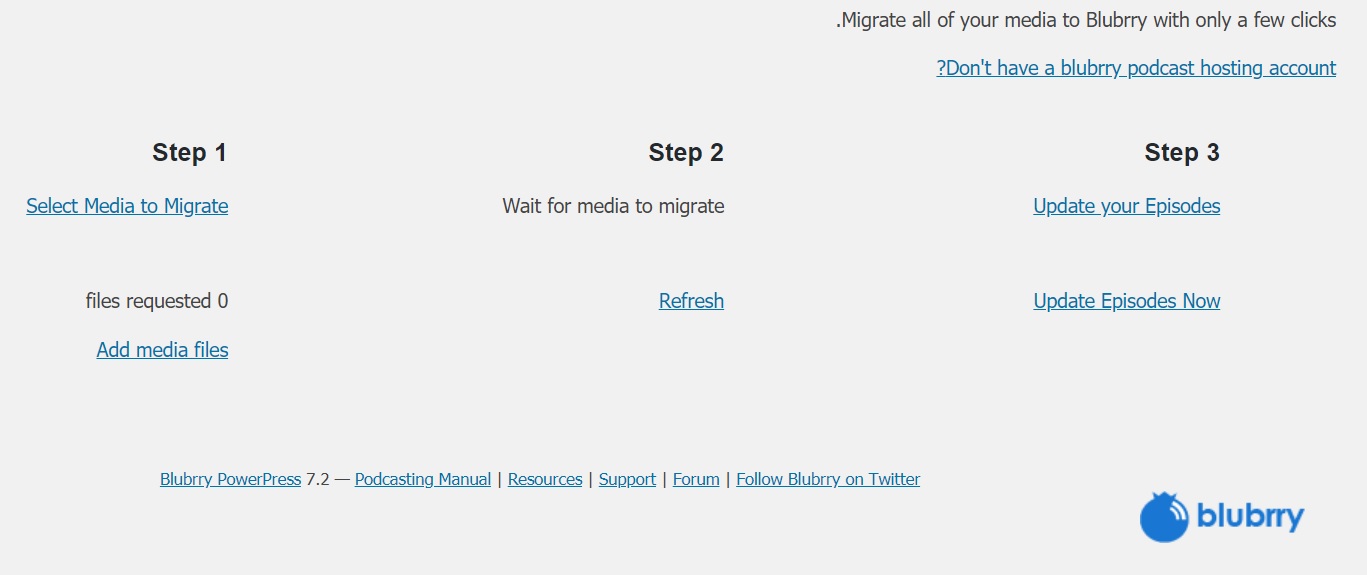
در بخشهای Audio player و Media player نیز میتوانید مدلهای مختلف برای نمایس فایلهای صوتی و ویدئویی را مشاهده کرده و هر کدام که که مدنظرتان است، انتخاب کنید. برای فایل صوتی یک مدل در نسخه رایگان موجود است و برای فایل ویدئویی دو مدل.
جمعبندی
برای ساخت پلیر پادکست در وردپرس، افزونههای متعددی وجود دارد که یکی از پرطرفدارترین آنها PowerPress است. به کمک آن میتوانید فایل صوتی یا ویدئویی خود را به راحتی ایجاد کرده و در نوشته یا برگه دلخواه قرار دهید.
این امکان برای علاقهمندان این حوزه گزینه مناسبی است و مطمئنا استقبال خوبی از آن میشود.
سوالات متداول
- اطلاعات مربوط به iTunes، Google play، Artwork را برای چه منظور در افزونه باید وارد کنیم؟
این اطلاعات ضروری نیست، چنانچه شما اکانتی در این سایتها دارید میتوانید آن را وارد کرده تا پس از ساخت پلیر پادکست در وردپرس، آن را به اشتراک بگذارید. - آیا پادکست مورد نظر را باید در سایت خاصی بارگذاری کنیم تا تایید شود؟
خیر! شما میتوانید پادکست موردنظر را در وبسایت خودتان بارگذاری کرده و آدرس را در Media Url وارد کرده و تایید بگیرید. فرقی ندارد آدرس فایل شما از کدام سایت باشد. - استفاده از Feed در ساخت پلیر پادکست در وردپرس چه تاثیری دارد؟
همانطور که برای محتوای وبسایت خود فید یا خوراک سایت میسازید، پادکست نیز بخش مهمی از محتواست و بهتر است حتما در فید سایت قرار گیرد. بدین منظور تنظیماتی در افزونه تعبیه شده که پیشنهاد میشود با دقت به آن بپردازید. - آیا محدودیتی در بارگذاری فایل صوتی و ویدئویی وجود دارد؟
خیر، شما میتوانید در ساخت پلیر پادکست در وردپرس کاملا بدون محدودیت فعالیت کنید. این محدودیت بستگی به خودتات و ظرفیت وبسایتتان دارد.
چنانچه سوالات دیگری در ذهن دارید حتما در بخش دیدگاههای همین مطلب بپرسید، ما حتما در اسرع وقت شما را راهنمایی خواهیم کرد.






manz
سلام
من این افرونه را نصب کردم ولی متاسفانه متاسفانه اولن باید از سرور های دیگه آپلود کنم و دوم هم اینکه نمیشه در سرور های دیگه بیشتر از 500 کیلو بایت تا 1 مگ گذاشت.
تو رو خدا آقا علی اگه میشه یه پلیر خوب برا صدا که بشه در همون پلیر صدا ها رو آپلود کرد معرفی کنی و یه افزونه ویدئو
با تشکر
در پناه خدا سرافراز باشید
محمد
با سلام می خواستم بپرسم چطوری می شه از این افزونه در ابزارک ها استفاده کرد ؟؟؟
با تشکر
مدیر گیلان دانلود(hamidarya)
آقا برای گذاشتن پادکست توی سایت چیکار باید بکنم ؟؟
افزونه هم به خوبی نصب شد و به خوبی فعال شد
ولی طریقه استفاده ازش رو بلد نیستم اگه بگید ممنون میشم.
ابی
سلام
من افزونه پلیر پادکست نصب کردم و بعد در حال نصب افزونه ی ایجاد شبکه اجتماعی بودم که صحفه نصب رفت این بجاش امد.
IP Connection Limit Exceeded
حالا نه سایت نمایش داده میشه نه وارد سایت میشه در هر صورت این نوشته نمایش داده میشه
(محدود اتصال به بیش از ای پی)IP Connection Limit Exceeded
مشکل چی؟ از کدوم افزونه هست و برای رفع باید چه کار کنم. باتشکر
salahedin
ممنون…
حجت
ببخشيد اشتباه شد؛ منظورم سالروز تولد سايتت بود 😉 پيروز باشي
علی حاجی محمدی 15 سال عضو همیار وردپرس
ممنون
حجت
سلام علي آقا؛
دوباره امروز اومدم به سايتت فقط براي اينكه سالروز تولدت رو بهت تبريك بگم 🙂 پاينده باشي
وقتي بعضي دوستان، جوملا و… رو براي محيط گرافيكي شون تعريف ميكنن و شروع ميكنن به بدگويي از وردپرس، آدرس سايتت رو بهشون ميدم و ميگم: وردپرس عرضه ميخواد داداش عرضه.
در ضمن دوست دارم توي انجمن پارسي هم ببينمتون و از نظراتتون استفاده كنم.
موفقيت
milad
سلام .
آقا توی بعضی از سایت های وردپرسی دیدم که لینکی هست به اسم ” گزارش خرابی لینک ” این را چی جیجوری میشه خورد و این که کارش چی جوری هست ؟؟
خیلی ممنون اگه یا کامل آموزش دهید یا راهنمایی کنید یا یک منبع بدید …
علی حاجی محمدی 15 سال عضو همیار وردپرس
چشم میلاد جان ایشالله معرفی میکنم
سیامک مختاری
مرسی استفاده بردم
کیوان
دست گل همه بچه های همیار وردپرس درد نکنه